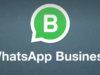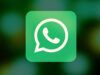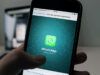Come passare a WhatsApp Business
Avendo un’attività commerciale, ti è stato consigliato di usare WhatsApp Business, che è la versione aziendale della celebre app di messaggistica di proprietà di Facebook. Si distingue dalla versione standard di WhatsApp poiché dispone di strumenti aggiuntivi per migliorare la comunicazione e il coinvolgimento dei propri clienti. Non dispiacendoti affatto l’idea di aumentare le tue vendite, hai tentato di “trasformare” il tuo profilo WhatsApp in un account aziendale, senza però riuscirci.
Se le cose stanno come le ho descritte e, dunque, ti stai ancora chiedendo come passare a WhatsApp Business, lascia che sia io a spiegarti come riuscire nel tuo intento. Nelle prossime righe, infatti, posso mostrarti la procedura dettagliata per attivare un account aziendale, sia mantenendo lo stesso numero di telefono associato a WhatsApp, sia utilizzandone uno diverso.
Scommetto che è proprio quello che volevi sapere, dunque non dilunghiamoci oltre ed entriamo nel vivo di questo tutorial. Tutto quello che devi fare è dedicarti alla lettura dei prossimi paragrafi e seguire attentamente le indicazioni che sto per darti. Così facendo, ti assicuro che riuscirai ad attivare WhatsApp Business senza riscontrare alcun tipo di problema. Buona lettura e in bocca al lupo per tutto!
Indice
- Differenze tra WhatsApp e WhatsApp Business
- Come passare da WhatsApp a WhatsApp Business
- Come passare da WhatsApp Business a WhatsApp
Differenze tra WhatsApp e WhatsApp Business
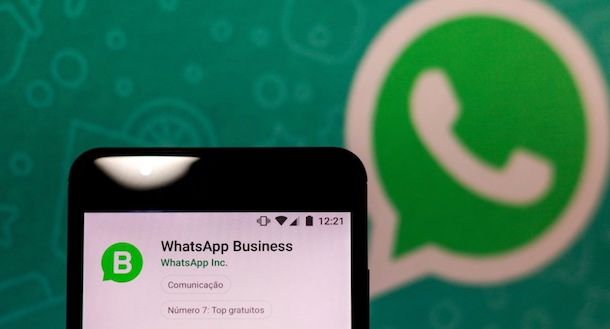
Prima di entrare nel vivo di questo tutorial e spiegarti nel dettaglio come passare a WhatsApp Business, potrebbe esserti utile sapere cosa comporta il passaggio alla versione aziendale della celebre applicazione di messaggistica e, soprattutto, quali sono le differenze con la versione standard di WhatsApp.
Ebbene, WhatsApp Business è un’applicazione gratuita dedicata a coloro che hanno un’attività commerciale e desiderano migliorare la comunicazione con la propria clientela. Infatti, seppur il funzionamento e l’interfaccia sono pressoché identiche a quelle della versione base di WhatsApp, la versione aziendale dispone di alcune funzionalità aggiuntive tramite le quali è possibile impostare un messaggio di benvenuto, un messaggio di assenza e creare delle risposte rapide.
Oltre a ciò, WhatsApp Business consente di creare, promuovere e condividere il proprio catalogo di prodotti e servizi, che viene visualizzato nel profilo dell’attività. Il catalogo in questione può essere anche inviato a singoli clienti che, a loro volta, possono condividerlo sui social network o inviarlo tramite altre piattaforme, aumentando così il numero di potenziali acquirenti.
Per quanto riguarda il passaggio dalla versione base a quella business di WhatsApp utilizzando lo stesso numero di telefono, devi sapere che la procedura è piuttosto semplice e permette di conservare la cronologia delle chat, i file multimediali e le proprie preferenze (es. chat silenziate, suonerie personalizzate ecc.).
Ci tengo a sottolineare che non è possibile utilizzare contemporaneamente WhatsApp e WhatsApp Business con lo stesso numero di telefono: una volta completato il passaggio, potrai utilizzare solo la versione aziendale di WhatsApp. Tuttavia, potrai continuare a chattare con i tuoi contatti personali proprio come facevi in precedenza e, in caso di ripensamenti, tornare alla versione base di WhatsApp in qualsiasi momento. Tutto chiaro fin qui? Bene, allora passiamo all’azione.
Come passare da WhatsApp a WhatsApp Business
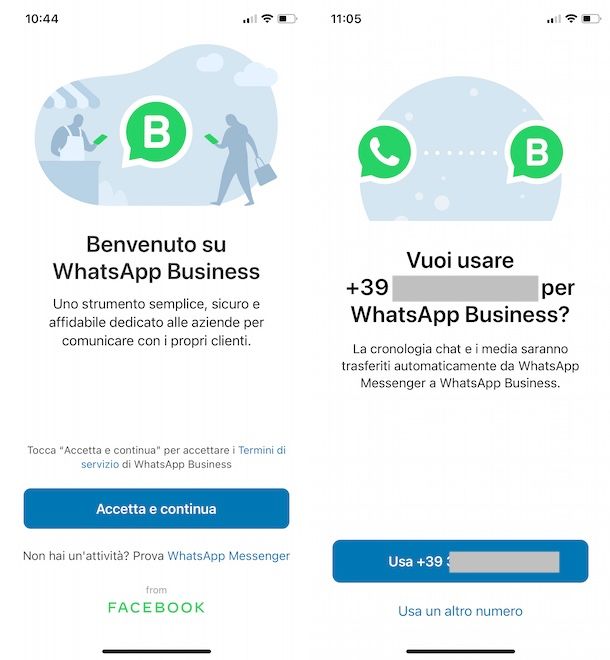
Se la tua intenzione è passare ad account Business su WhatsApp utilizzando lo stesso numero di telefono associato al tuo account WhatsApp, tutto quello che devi fare è scaricare l’app WhatsApp Business per dispositivi Android (disponibile anche su store alternativi, per i device senza servizi Google) o iPhone e, al primo avvio, selezionare l’opzione per trasferire il tuo account.
Per procedere, prendi dunque il tuo smartphone (puoi utilizzare anche un telefono diverso da quello sul quale hai installato la versione base di WhatsApp), avvia WhatsApp Business e premi sul pulsante Accetta e continua, per accettare i termini del servizio e avviare la procedura di configurazione.
Nella nuova schermata visualizzata, se stai utilizzando lo stesso telefono sul quale è installato WhatsApp, dovresti visualizzare il messaggio Vuoi usare [numero di telefono] per WhatsApp Business?: premi, quindi, sul pulsante Usa [numero di telefono], in modo da usare lo stesso numero di telefono e passare da WhatsApp a WhatsApp Business.
Se, invece, stai usando un telefono diverso da quello sul quale hai installato l’app “normale” di WhatsApp o preferisci attivare WhatsApp Business con un altro numero di telefono, seleziona l’opzione Usa un altro numero, inserisci il numero in questione nel campo Numero di telefono e premi sul pulsante Fatto, in alto a destra.
Assicurati, poi, che il numero di telefono appena inserito sia corretto e fai tap sull’opzione Sì, per ricevere un codice di verifica tramite SMS: inserisci, quindi, il codice in questione nel campo apposito e il gioco è fatto. Se non hai ricevuto nessun codice, seleziona l’opzione Reinvia codice o premi sulla voce Chiamami, per ottenere il codice in questione telefonicamente.
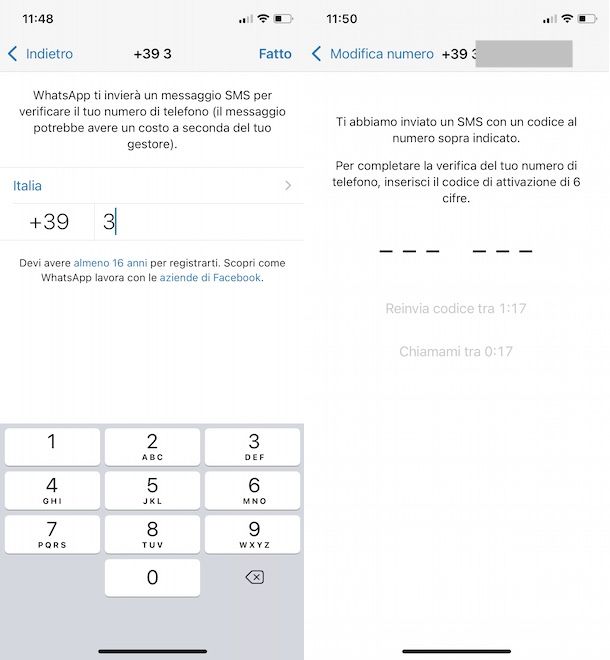
A prescindere dalla scelta fatta in precedenza, se tutto è andato per il verso giusto dovresti visualizzare la schermata Profilo attività tramite la quale puoi personalizzare il tuo account WhatsApp Business.
Inserisci, quindi, il nome della tua attività nel campo apposito, premi sull’opzione Categoria attività e apponi il segno di spunta accanto a una delle opzioni disponibili tra Non è un’attività, Abbigliamento, Arte e intrattenimento, Istruzione, Finanza, Ristorante, Viaggi e trasporti ecc., per indicare la categoria di appartenenza della tua attività.
Come accennato nelle righe iniziali di questa guida, il passaggio da WhatsApp a WhatsApp Business prevedere anche il trasferimento di tutti i dati, compresa la foto associata al tuo account. Se desideri cambiarla, premi sull’opzione Modifica e scegli se scattarne una sul momento (Scatta foto) o caricarne una dal telefono (Scegli foto).
Premi, poi, sul pulsante Avanti, in alto a destra, e seleziona l’opzione di tuo interesse tra Esplora, per accedere alla sezione Strumenti attività e configurare gli strumenti di WhatsApp Business e Non adesso, per rimandare questa procedura e completare l’attivazione del tuo account WhatsApp aziendale.
Per saperne di più sul funzionamento di WhatsApp Business, ti lascio alla mia guida dedicata all’argomento.
Come passare da WhatsApp Business a WhatsApp
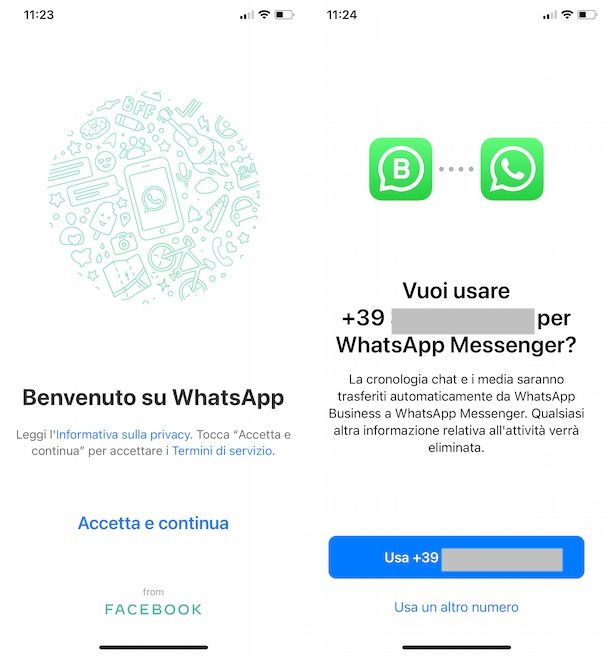
In caso di ripensamenti, devi sapere che è possibile passare da WhatsApp Business a WhatsApp in qualsiasi momento e la procedura è identica a quanto ti ho indicato in precedenza per l’operazione inversa. Anche in questo caso, ti sarà utile sapere che la cronologia delle tue chat e i media saranno trasferiti automaticamente, mentre le informazioni relative alla tua attività (es. profilo dell’attività, catalogo prodotti, etichette ecc.) verranno eliminate definitivamente.
Per tornare alla versione base di WhatsApp, avvia l’app in questione per dispositivi Android o iPhone, seleziona l’opzione Accetta e continua e, nella nuova schermata visualizzata, fai tap sui pulsanti Usa [numero di telefono] e Continua.
Nella sezione Profilo, assicurati che il nome visualizzato a schermo sia corretto (in caso contrario, inserisci il nome da visualizzare su WhatsApp) e, se desideri associare una nuova foto al tuo profilo, premi sulla voce Modifica e, poi, seleziona l’opzione di tuo interesse tra Scatta foto, per scattare una nuova foto sul momento e Scegli foto, per caricarne una dal tuo telefono. Infine, premi sulla voce Fatto, in alto a destra, per tornare alla versione base di WhatsApp.
In alternativa, ti segnalo che puoi anche cambiare il numero di telefono associato a WhatsApp Business o eliminare il tuo account senza necessariamente tornare alla versione base di WhatsApp. Per farlo, accedi alle Impostazioni di WhatsApp Business, seleziona l’opzione Account e premi sulla voce Elimina account.
Nella nuova schermata visualizzata, seleziona l’opzione Cambia numero, per associare a WhatsApp Business un nuovo numero di telefono. Se, invece, vuoi cancellare il tuo account, inserisci il tuo numero di telefono nel campo apposito e premi sui pulsanti Elimina account, Avanti ed Elimina account.
Tieni presente che potrai riutilizzare il tuo numero di telefono sia per usare WhatsApp che per attivare un account WhatsApp Business. A tal proposito, potrebbe esserti utile la mia guida su come riattivare WhatsApp.

Autore
Salvatore Aranzulla
Salvatore Aranzulla è il blogger e divulgatore informatico più letto in Italia. Noto per aver scoperto delle vulnerabilità nei siti di Google e Microsoft. Collabora con riviste di informatica e cura la rubrica tecnologica del quotidiano Il Messaggero. È il fondatore di Aranzulla.it, uno dei trenta siti più visitati d'Italia, nel quale risponde con semplicità a migliaia di dubbi di tipo informatico. Ha pubblicato per Mondadori e Mondadori Informatica.